 Visual Studio 2019 sürüm 16.2 Sürüm Notları
Visual Studio 2019 sürüm 16.2 Sürüm Notları
Geliştirici Topluluğu Sistem Gereksinimleri | Uyumluluk | Dağıtılabilir Kod | Yayın Geçmişi | Lisans Koşulları | Blogları | Visual Studio Docs'taki Yenilikler |
Not
Bu sürüm Visual Studio’nun en son sürümü değildir. En son sürümü indirmek için lütfen Visual Studio sitesini ziyaret edin.
Visual Studio 2019 sürüm 16.2’deki Yenilikler
Destek Zaman Çerçevesi
Bu sürüm artık destekten çıktı. Visual Studio desteği hakkında daha fazla bilgi için lütfen Visual Studio 2019 için Destek İlkesi'ni gözden geçirin.
Sürüm notlarının en son sürümüne bakın veya Visual Studio 2019'un desteklenen en son sürümünü indirmek için Visual Studio sitesini ziyaret edin.
Visual Studio 2019 sürüm 16.2 Yayınları
- 10 Eylül 2019 — Visual Studio 2019 sürüm 16.2.5
- 5 Eylül 2019 — Visual Studio 2019 sürüm 16.2.4
- 20 Ağustos 2019 — Visual Studio 2019 sürüm 16.2.3
- 13 Ağustos 2019 — Visual Studio 2019 sürüm 16.2.2
- 6 Ağustos 2019 — Visual Studio 2019 sürüm 16.2.1
- 24 Temmuz 2019 — Visual Studio 2019 sürüm 16.2
Visual Studio 2019 Blog
Visual Studio 2019 Blog, Visual Studio Mühendislik Takımı tarafından sunulan resmi ürün içgörüleri kaynağıdır. Visual Studio 2019 yayınları hakkında kapsamlı bilgileri aşağıdaki gönderilerde bulabilirsiniz:
 Visual Studio 2019 sürüm 16.2.5
Visual Studio 2019 sürüm 16.2.5
yayın tarihi: 10 Eylül 2019
Visual Studio 2019 sürüm 16.2.5'te Düzeltilen En Önemli Sorunlar
- Visual Studio, yeni bir SSIS projesi oluşturulurken yanıt vermeyi durduruyor
- Düzenleyici uzun süre boyunca kullanıldığında oluşan kullanıcı arabirimi donmaları düzeltildi.
Güvenlik Danışmanlığı Bildirimleri
CVE-2019-1232 Tanılama Merkezi Standart Toplayıcı Hizmeti Ayrıcalıkların Yükseltilmesi Güvenlik Açığı
Tanılama Merkezi Standart Toplayıcı Hizmeti, bazı dosya işlemlerinin kimliğine hatalı şekilde büründüğünde ayrıcalık yükseltmesinde güvenlik açığı olur. Bu güvenlik açığından başarılı bir şekilde yararlanan bir saldırgan yükseltilmiş ayrıcalıklar elde edebilir. Güvenlik açığı olan bir sisteme yetkisiz erişimi bulunan bir saldırgan, bu güvenlik açığından yararlanabilir. Güvenlik güncelleştirmesi, Tanılama Merkezi Standart Toplayıcı Hizmeti'nin dosya işlemlerini düzgün taklit etmesini güvence altına alarak güvenlik açığını giderir.
CVE-2019-1301: .NET Core'da Hizmet Reddi Güvenlik Açığı
.NET Core web isteklerini düzgün bir şekilde işlemediğinde hizmet reddi güvenlik açığı oluşur. Bu güvenlik açığını başarılı bir şekilde kötüye kullanabilen saldırgan, bir .NET Core web uygulamasında hizmet reddi sorununa yol açabilir. Güvenlik açığı, uzaktan bağlanarak kimlik doğrulaması olmadan kötüye kullanılabilir.
Güncelleştirme, .NET Core web uygulamasının web isteklerini işleme şeklini düzelterek bu güvenlik açığını giderir.
 Visual Studio 2019 sürüm 16.2.4
Visual Studio 2019 sürüm 16.2.4
yayın tarihi: 5 Eylül 2019
Visual Studio 2019 sürüm 16.2.4'te Düzeltilen En Önemli Sorunlar
- Düzeltildi: Seçili kod oluşturucuyu çalıştırma hatası :" değeri -1 kabul edilebilir [0,2147483647] aralığının dışında. Parametre adı :value"
- Düzeltildi: VS2019, projeler kaldırılırken rastgele kilitleniyor
- Düzeltildi: Yeni cpp dosyaları açılırken vcpkgsrv VS’nin donmasına neden oluyor
- Kapatma sırasında Visual Studio 2019’un yanıt vermeyi durdurmasına neden olan sorun düzeltildi.
- Monitör Başına bilgisinin kullanımı etkinleştirildiğinde araç pencereleri görüntülenirken kilitlenmeyi önlemek için hata işleme eklendi.
 Visual Studio 2019 sürüm 16.2.3
Visual Studio 2019 sürüm 16.2.3
yayın tarihi 20 Ağustos 2019
Visual Studio 2019 sürüm 16.2.3'te Düzeltilen En Önemli Sorunlar
- Düzeltildi: 16.2 sürümüne yükseltildikten sonra Android SDK bulunamadı
- Düzeltildi: İleti tht kurulumu tamamlandıktan sonra VS başlatılmıyor.
- Düzeltildi: target="blank">VS, --noweb kullanılırken yüklenemiyor.
- Bazı kullanıcıların VS’yi çevrimdışı yüklemesini engelleyen sorun düzeltildi.
- Kapatma sırasında Visual Studio'nun kilitlenmesine veya yanıt vermeyi durdurmasına neden olan sorun düzeltildi.
- Değiştirilen Xamarin.Android projesi özellikleri kaydedilirken veya proje oluşturulurken ürünün yanıt vermeyi durdurmasıyla sonuçlanan zamanlamayla ilgili sorun düzeltildi.
- C# kullanıcıları ad alanının üst kısmına yazarken Visual Studio'nun kilitlenmesi sorunu düzeltildi.
- Çözüm yeniden yüklendikten sonra bazı durumlarda SSIS paketlerinin başarıyla çalıştırılmasını engelleyen sorun düzeltildi.
 Visual Studio 2019 sürüm 16.2.2
Visual Studio 2019 sürüm 16.2.2
yayın tarihi 13 Ağustos 2019
Visual Studio 2019 sürüm 16.2.2'de Düzeltilen En Önemli Sorunlar
- Test Gezgini, VS2019 16.2.0 sürümünde testlerimi göstermiyor düzeltildi
- Visual Studio’nun kapatılırken yanıt vermemeye başlamasına neden olan bir sorun düzeltildi.
Güvenlik Danışmanlığı Bildirimleri
CVE-2019-1211 Visual Studio Ayrıcalıkların Yükseltilmesiyle ilgili Güvenlik Açığı için Git
Yapılandırma dosyaları yanlış bir şekilde ayrıştırıldığında Git’te Visual Studio için ayrıcalıkların yükseltilmesi durumunun oluşması. Güvenlik açığından yararlanan bir saldırgan, farklı bir yerel kullanıcının bağlamında kod yürütebilir. Kimliği doğrulanmış bir saldırganın, güvenlik açığından yararlanmak için uygulamayı tam olarak yüklemeden önce Git yapılandırma dosyalarını değiştirmesi gerekir. Ardından, belirli Git komutlarını çalıştırmak için saldırganın sistemdeki farklı bir kullanıcıyı ikna etmesi gerekir. Güncelleştirme, yapılandırma dosyalarını düzenlemek için gereken izinleri değiştirerek sorunu ele alır.
 Visual Studio 2019 sürüm 16.2.1
Visual Studio 2019 sürüm 16.2.1
yayın tarihi 6 Ağustos 2019
Visual Studio 2019 sürüm 16.2.1'de Düzeltilen En Önemli Sorunlar
- Xamarin.Android.Arch.Work.Runtime NuGet paketini kullanan Xamarin.Android projelerinin "com.google.common.util.concurrent.ListenableFuture için sınıf dosyası bulunamadı" hatasıyla başarısız olmasına neden olan sorun düzeltildi.
- VS2019 Preview 2'de EditText varsa derlemeleri bağlamanın uygulamanın kilitlenmesine neden olması düzeltildi
- Uzantı yöneticisi açılırken 'Tanımlayıcı başvurularının bazıları veya tümü çevrilemedi' hatası düzeltildi; bazı IDE ayarlarını kalıcı hale getirememe sorunu düzeltildi.
- Paralel Yığınlar'ın anlamsız iş parçacığı sayısı göstermesi düzeltildi
- Onarım sonrasında derleme cmake dosyasının D8050 ile başarısız olması, tasks.vs.json kullanarak derlemenin "cl" tanınmıyor hatasıyla başarısız olması durumu düzeltildi
- VS 2019 Preview ile Test Gezgini'nde artık niteliğe göre gruplandırma yapılamaması düzeltildi
- Bazı c++ kod analizi uyarılarının yerelleştirilmemesi durumu düzeltildi
- Service Fabric Projesinin yüklenmemesi durumu düzeltildi
- Artık $(MSBuildVersion) değerini yanlışlıkla 16.200.19 yerine doğru bir şekilde 16.2.x olarak raporluyor.
- GoToAll/Symbol kullanıcı arabirimi kapatıldıktan sonra rastgele kilitlenmeye neden olan sorun düzeltildi.
- Visual Studio oturumu açma sırasındaki kilitlenme düzeltildi.
- Android üzerinde Forms önizleyicisinin sık sık yanıt vermeyi durdurması ve yeniden başlatma gerektirmesi sorunu düzeltildi.
- iOS Designer Xcode 10.3 desteği eklendi.
Yayın tarihi: 24 Temmuz 2019
IDE
- Tam klavye erişilebilirliği için başlangıç penceresi ve yeni proje iletişim kutusu ekranlarında farklı eylemlere hızlı bir şekilde geçiş yapmak üzere Alt tuşunu ve kelimede altı çizili olarak gösterilen bir harfi basılı tutun.
- Çözüm dosyaları dahil herhangi bir dosya türünü yüklemek için, Visual Studio’yu başlattığınızda dosyayı başlangıç penceresine bırakın.
- Kenarları sürükleyerek başlangıç penceresini ve yeni proje iletişim kutusunu yeniden boyutlandırın. Visual Studio pencere çağrıları arasında değiştirilen boyutları hatırlar. Başlatma durumundayken pencerelerin başlık çubuğuna tıklayarak ekranı kaplama ve görev çubuğu simgesine tıklayarak simge durumuna küçültme olanağı.
- Geliştirici Komut İstemi'ne ve Geliştirici Power Shell'e erişmek için "Araçlar > Komut Satırı" bölümüne gidin veya Visual Studio Arama aracılığıyla bunları arayın. Bunlara IDE içinden erişmek, yollarını otomatik olarak açık olan çözüme veya klasöre göre ayarlar.
- Önizleme Özellikleri araç seçenekleri sayfası, özellik hakkında daha fazla bilgi sağlayan yeni bir görünüme sahiptir. Yeni özellikler hakkında bilgi edinmek ve geri bildirim sağlamak için bu sayfayı kontrol edin.
- Önizleme Özelliği: Araç pencerelerini açmanın etkisini en aza indirerek Visual Studio'nun başlangıç süresini iyileştirmek için "Standart araç penceresi düzeni" önizleme özelliğini etkinleştirin.
- OneDrive ile eşitlenen Belgelerim klasörlerinde gereksiz alan kullanımından kaçınmak için, yedek dosyaları şimdi geçici bir klasöre kaydediliyor
- Kullanıcıların Visual Studio, Azure CLI veya Azure PowerShell’de kaynaklara erişmek için yalnızca bir kez oturum açması gerekir.
- Geliştirici PowerShell, kullanıcıların alışık olduğu PowerShell arabiriminden Geliştirici Komut İstemi’nde yapabildikleri her şeyi yapmalarına olanak tanır.
- Visual Studio genellikle kullandığınız şablon türlerine erişebilmek için, daha az tıklamayla yeni proje iletişim kutusunun çağrılarında dil, platform ve proje türüne yönelik filtreleri tutar.
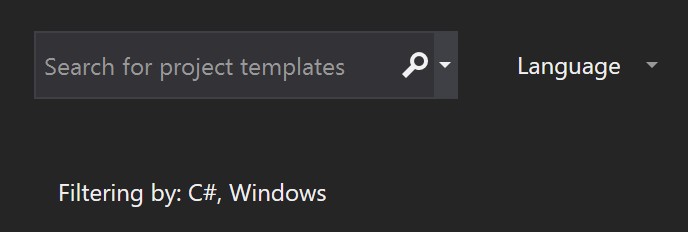
Genişletilebilirlik
- LSP: Katlama Aralığı, büyük kod parçacıklarının daha iyi desteklenmesi için güncelleştirildi
- Newtonsoft.Json kullanın bir uzantı yeni sürümdeki özelliklerden yararlanabilir.
C++
- Clang ile yapılandırılan yerel CMake projeleri için, Kod Analizi şimdi düzenleyici içinde uyarılar (dalgalı çizgiler) olarak ve Hata Listesinde görüntülenen bir arka plan kod analizinin parçası olarak clang-tidy denetimleri çalıştırır.
<charconv>C++17'nin P0067R5 temel dize dönüştürmeleri için üst bilgi güncelleştirildi:chars_format::fixedvechars_format::scientificduyarlığı için kayan noktato_chars()aşırı yüklemeleri eklendi (chars_format::general precisionhenüz uygulanmamış olan tek bölümdür)chars_format::fixeden kısa şekilde iyileştirildi
- Aşağıdaki C++20 Standart Kitaplık önizleme özellikleri eklendi:
/std:c++latestaltında kullanılabilir:- P0020R6:
atomic<floating-point> - P0463R1: endian sabit listesi
- P0482R6: UTF-8 karakterleri ve dizeleri için
char8_ttürü - P0653R2: işaretçiyi ham işaretçiye dönüştürmek için
to_address() /std:c++17ve/std:c++latestaltında kullanılabilir:- P0600R1: kitaplıkta
[[nodiscard]] - Koşulsuz olarak kullanılabilir:
- P0754R2:
<version>üst bilgisi - P0771R1:
std::functiontaşıma oluşturucusunoexceptolmalıdır
- Windows SDK’sı artık Windows için CMake ve Linux için CMake bileşenleri için bir bağımlılık değil.
- C++ bağlayıcısında en büyük giriş için yineleme derleme sürelerini önemli ölçüde iyileştiren geliştirmeler.
/debug:fastve/incrementalsüreleri ortalama olarak 2 kat ve/debug:full3-6 kat iyileştirildi.
Visual Studio Yükleyicisi desteği
- Visual Studio Yükleyicisi artık gelişmiş boyut alanı algılamayı kullanıcının zaten yüklediği öğelere göre işliyor. Gereken alan miktarı kullanılabilen alandan önemli ölçüde büyükse, önceki uyarı hataya dönüştürülür ve yüklemeleri engeller.
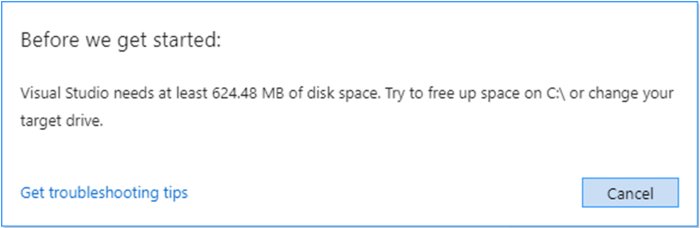
Microsoft Edge Insider desteği
- Visual Studio artık ASP.NET ve ASP.NET Core projelerinde yeni Microsoft Edge Insider tarayıcısında JavaScript hata ayıklamasına olanak sağlar.
- Tarayıcıyı yükleyin, uygulama JavaScript içinde bir kesme noktası ayarlayın ve Edge Insider tarayıcısını kullanarak bir hata ayıklama oturumu başlatın. Visual Studio, geliştiricilerin Visual Studio içinde uygulama JavaScript adımlamasına olanak sağlamak için hata ayıklama etkinleştirilerek yeni bir tarayıcı penceresinde başlatılır.
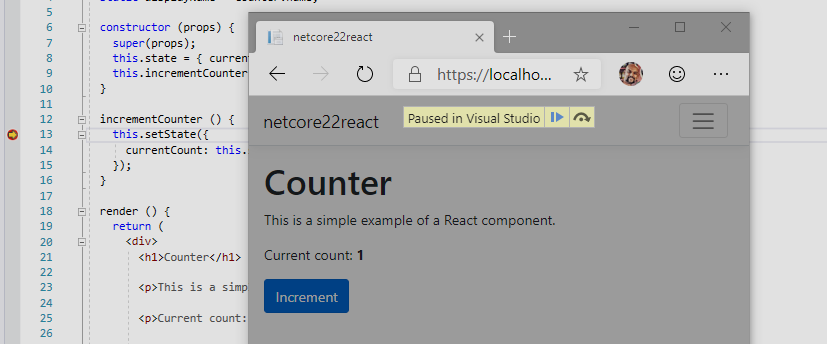
- Visual Studio ayrıca tarayıcıyı özel CLI parametreleriyle (ör. ---inprivate) başlatmak için "Şununla gözat" seçeneğini kullanan özel tarayıcı yapılandırmalarında hata ayıklamayı destekler.
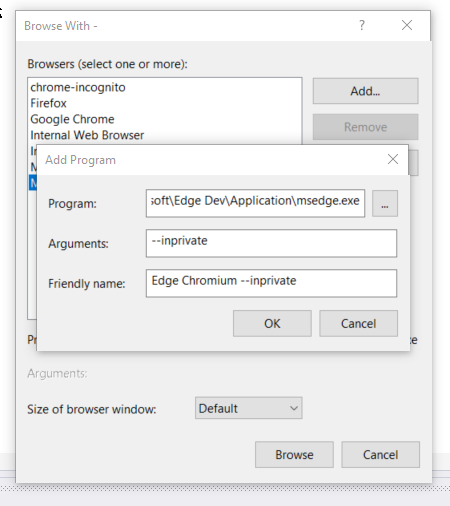
.NET
- Kullanıcılar Kullanımları Sırala komutunun Kullanımları Kaldır komutundan ayrı olarak geri getirilmesini istedi. içindeki Kullanımı Sırala komutu artık IntelliSense'i Düzenle > altında kullanılabilir.
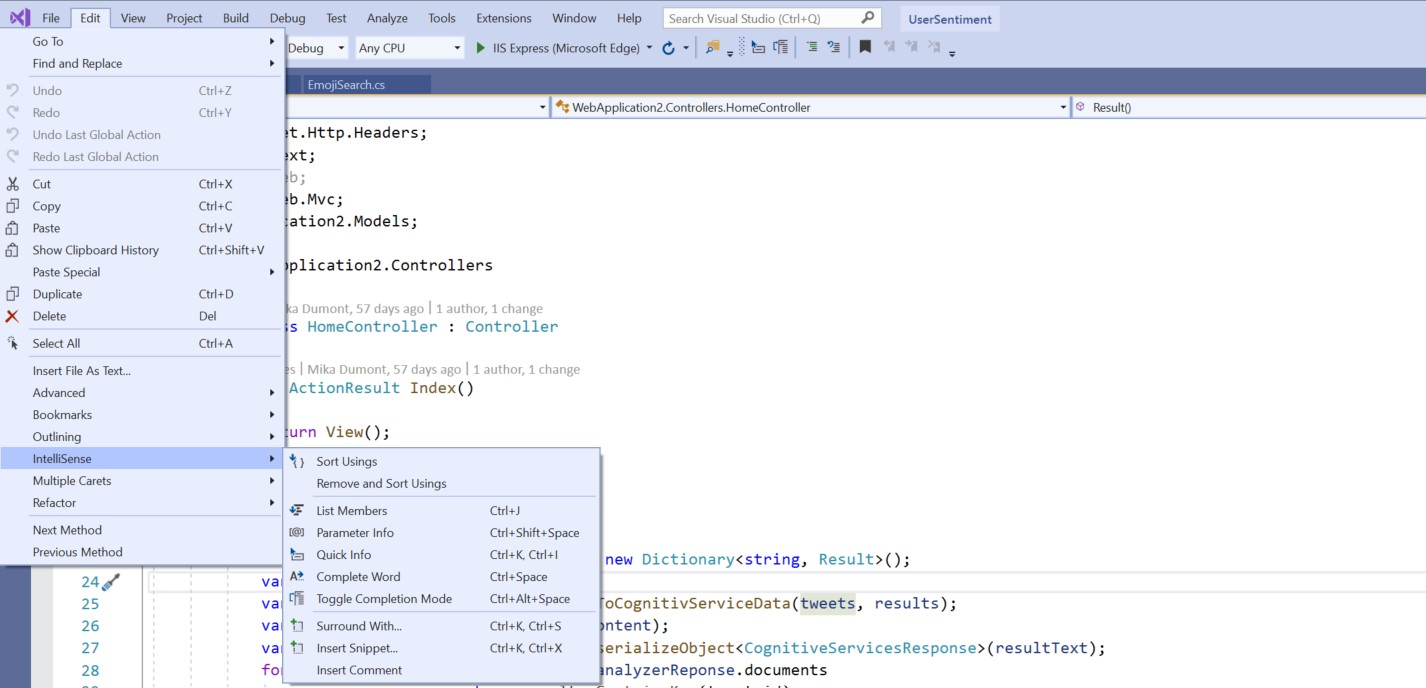
- Kullanıcılar artık bir switch deyimini bir switch ifadesine dönüştürebilir. switch ifadeleri yeni bir C# 8.0 özelliği olduğundan, proje dosyası altında dil sürümünün önizleme olarak ayarlandığından emin olun. İmlecinizi switch anahtar sözcüğüne yerleştirin ve (Ctrl+.) kısayolunu kullanarak Hızlı Eylemleri ve Yeniden Düzenleme menüsünü açın ve Switch deyimini ifadeye dönüştür seçeneğini belirleyin.
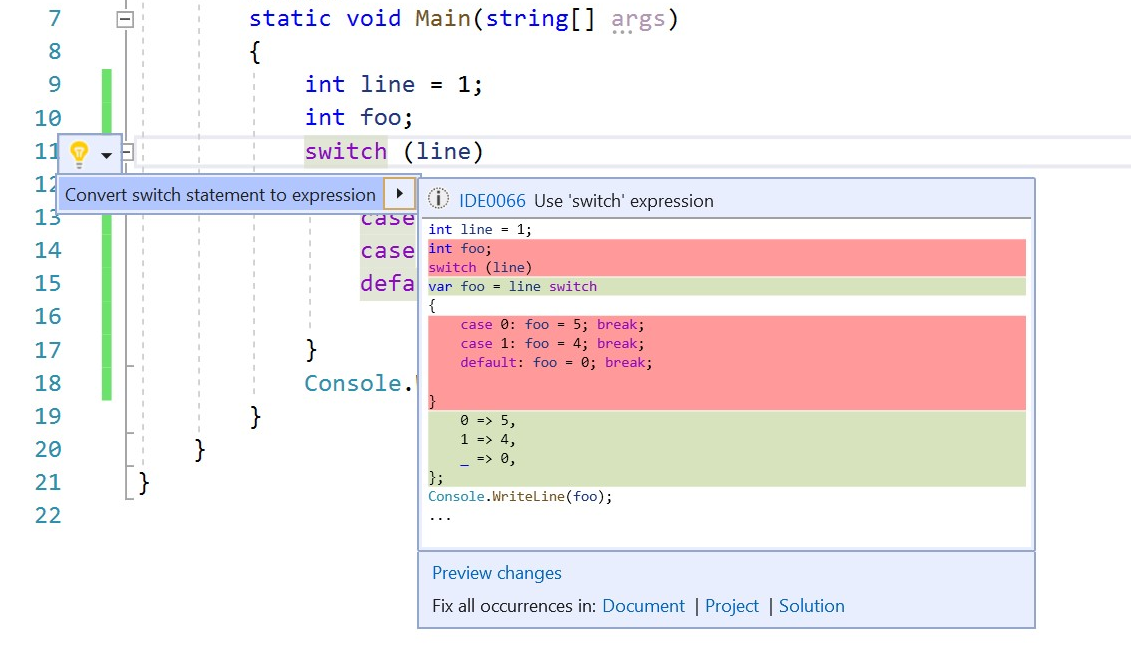
- Geliştiriciler artık bir kod düzeltme ile parametre oluşturabilir. İmleci değişken adına yerleştirin ve (Ctrl+.) kısayolunu kullanarak Hızlı Eylemleri ve Yeniden Düzenleme menüsünü açın. Yeni bir parametre oluşturmak için Değişken oluştur seçeneğini belirleyin.
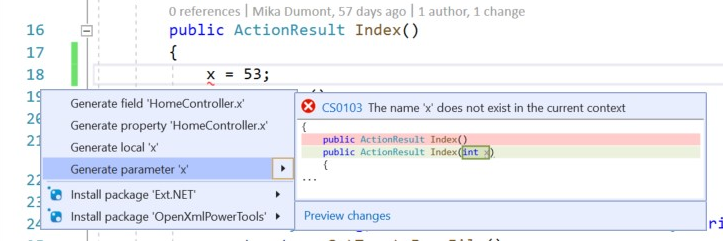
WPF/UWP Araçları
WPF/UWP uygulamaları oluşturan müşteriler Visual Studio XAML araçlarında şu geliştirmeleri görecek:
XAML Hata Ayıklama Araçları:
- XAML C# Düzenle ve Devam Et artık XAML Çalışırken Yeniden Yükleme olarak bilinir: WPF/UWP müşterileri için XAML C# düzenle & devam et artık XAML Çalışırken Yeniden Yükleme olarak bilinir. Bu yeni adın özelliğin çalışma biçimiyle daha iyi uyumlu olması (XAML düzenlemesi yapıldıktan sonra duraklatılması gerekmediğinden) ve Xamarin.Forms'daki benzer işlevlerle eşleşmesi amaçlanmıştır.
- XAML Çalışırken Yeniden Yükleme kullanılabilir/kullanılamıyor: Uygulama içi araç çubuğu, XAML Çalışırken Yeniden Yükleme kullanılabilir/kullanılamıyor olup olmadığını gösterecek şekilde güncelleştirildi ve ilgili belgelere bağlanıldı. Bu geliştirme yapılmadan önce müşterilerin XAML Çalışırken Yeniden Yükleme özelliğinin çalışıp çalışmadığını görmelerinin tek yolu özelliği denemeleriydi ve bu da karışıklığa yol açıyordu.
- Uygulama içi araç çubuğu artık temalandırılmış: Uygulama içi araç çubuğu artık Visual Studio'da seçilen tema renklerine göre stillendirilir.
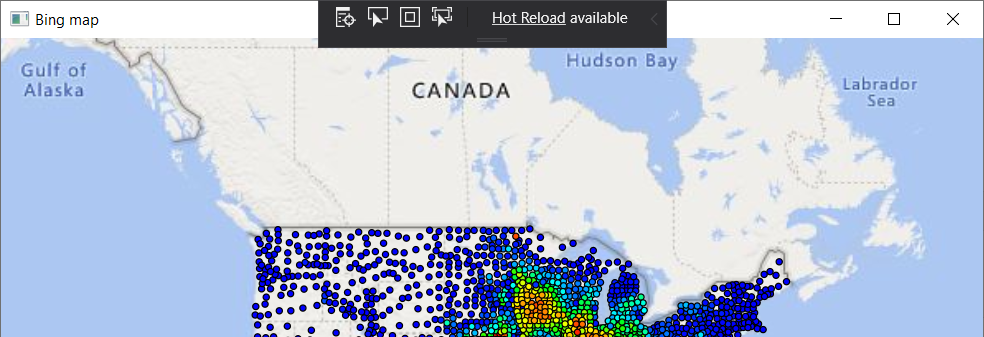
- Uygulama içi araç çubuğu öğesi seçim davranışı değişiklikleri: Çalışan uygulama içindeki öğeleri seçmek için uygulama içi araç çubuğu özelliğinin "Seçimi etkinleştir" davranışını güncelleştirdik. Bu değişiklikle, siz ilk öğenizi seçtikten sonra seçici öğelerin seçilmesini durduruyor. Bu da F12 tarayıcı araçları gibi benzer araçlarla uyumlu olmasını sağlıyor. Bu değişiklik müşteri geri bildirimlerine dayanarak gerçekleştirildi.
Test Gezgini
Test Gezgini’ne, büyük test kümelerinin daha iyi işlenmesi, daha doğal filtreleme, daha fazla keşfedilebilir komut ve kullanıcının hangi test bilgilerinin görüntülendiğini ayarlamasına olanak tanıyan özelleştirilebilir sütunların eklenmesi gibi önemli kullanıcı arabirimi iyileştirmeleri getirildi.
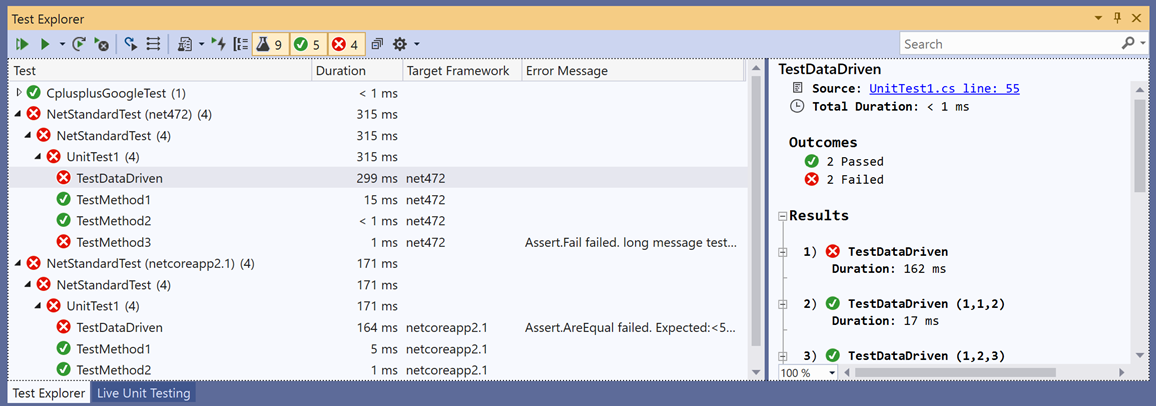
- Visual Studio işlemi tarafından kullanılan bellek miktarında önemli ölçüde azalma ve çok sayıda testi bulunan çözümlere yönelik daha hızlı test keşfetme.
- Kullanıcılar, yeni filtre düğmeleriyle görünümü kolayca test sonuçlarına göre filtreleyebilir. Başarısız testler tek bir tıklamayla gösterilir!
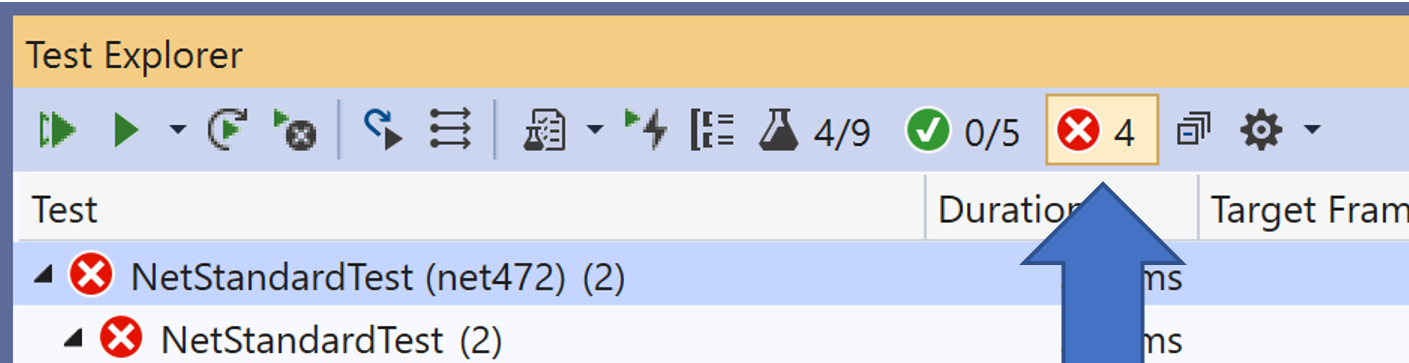
- ‘Başarısız Olan Testleri Çalıştır’ ve ‘Önceki Test Çalıştırmasını Çalıştır’ işlevlerine yönelik ek düğmeler, testlerle ilgili en popüler klavye kısayollarını keşfetmeyi kolaylaştırır.
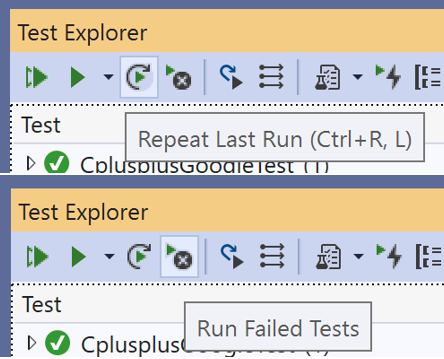
- Kullanıcılar hangi sütunların görüntüleneceğini seçerek testler tarafından hangi bilgilerin görüntüleneceğini özelleştirebilir! Performansı ayrıntılı olarak incelerken Süre sütununu görüntüleyebilir ve sonuçları karşılaştırırken İleti sütununu kullanabilirsiniz. Bu tablo düzeni, kişiselleştirilebilirlik bakımından Hata Listesi tablosunu taklit eder. Sütunlar, sütun üst bilgisinin üzerinde gelindiğinde görüntülenen filtreleme simgesi kullanılarak da filtrelenebilir.
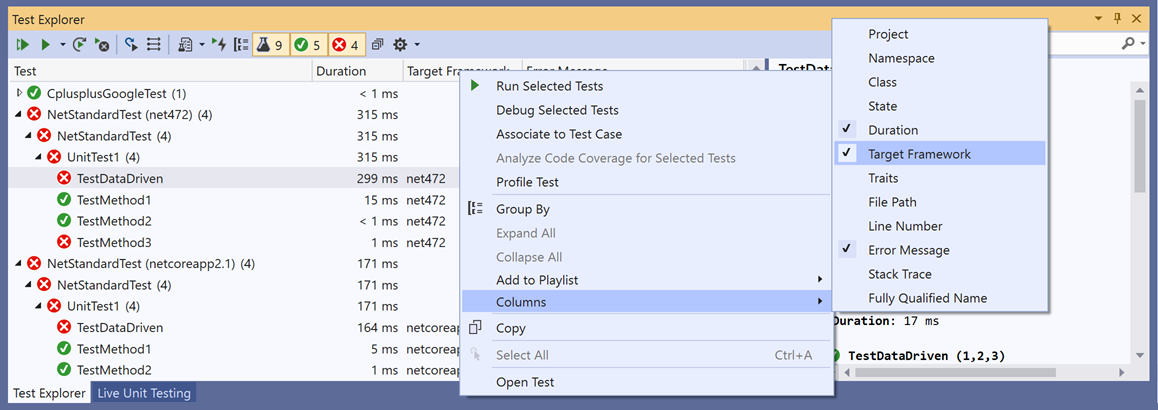
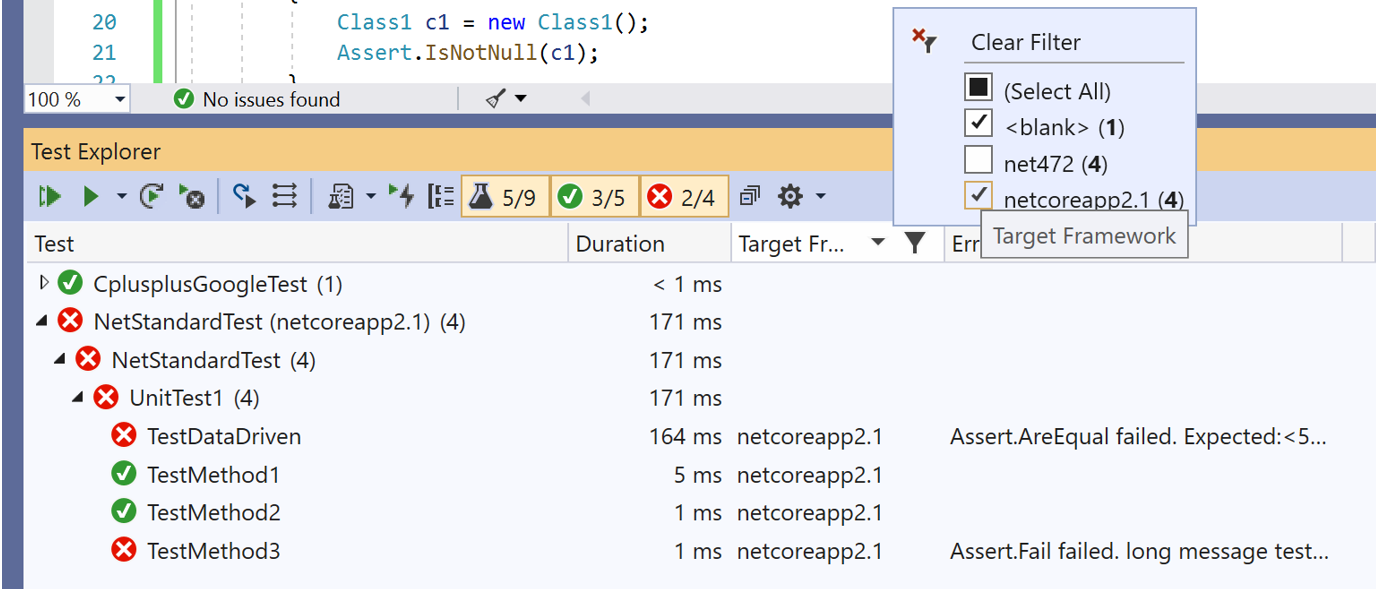
- Kullanıcılar test hiyerarşisinin her katmanında nelerin görüntüleneceğini de belirtebilir. Varsayılan katmanlar Proje, Ad alanı ve Sınıftır. Ancak, Sonuç veya Süre gruplandırmalarını da seçebilirsiniz.
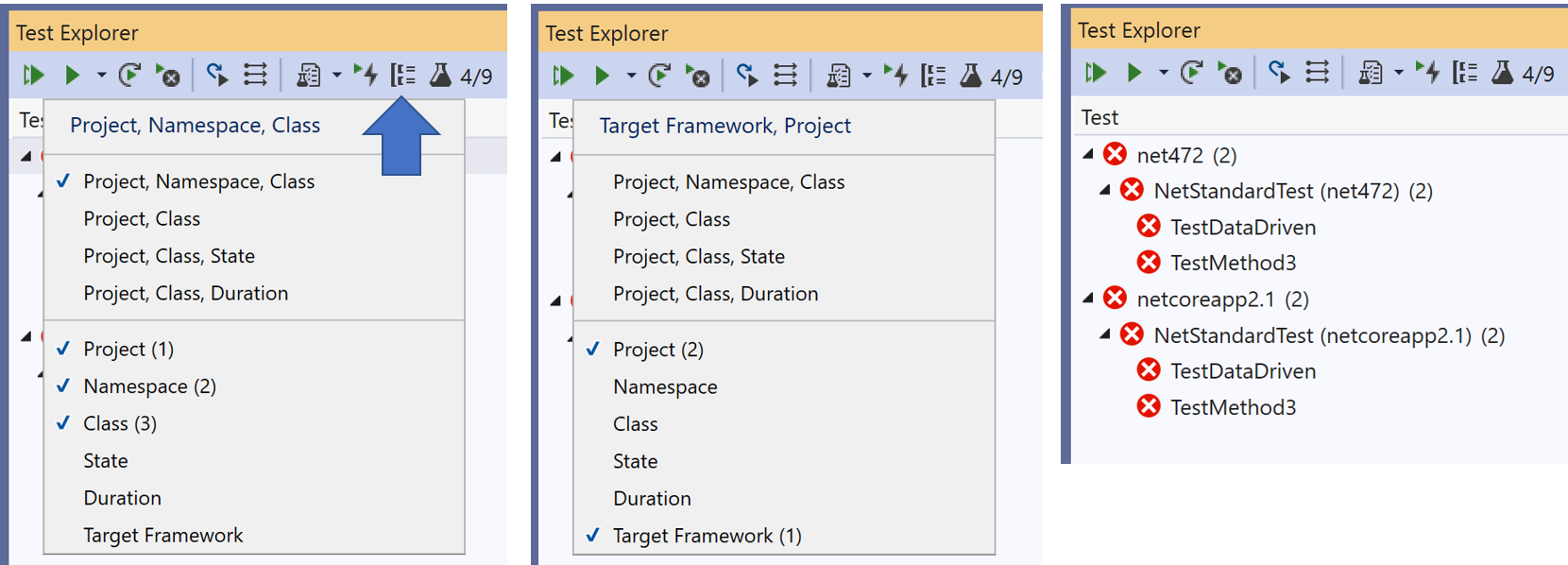
- Test durumu penceresi (iletiler, çıkış gibi bilgileri görüntüleyen, test listesinin altında yer alan bölme) artık çok daha iyi bir şekilde kullanılabilir. Kullanıcılar metin alt dizelerini kopyalayabilir. Yazı tipi genişliği daha okunabilir çıkış için sabitlenmiştir.
- Çalma listeleri birden çok sekmede görüntülenebilir ve gerektiğinde bunları oluşturmak ve atmak artık çok daha kolay.
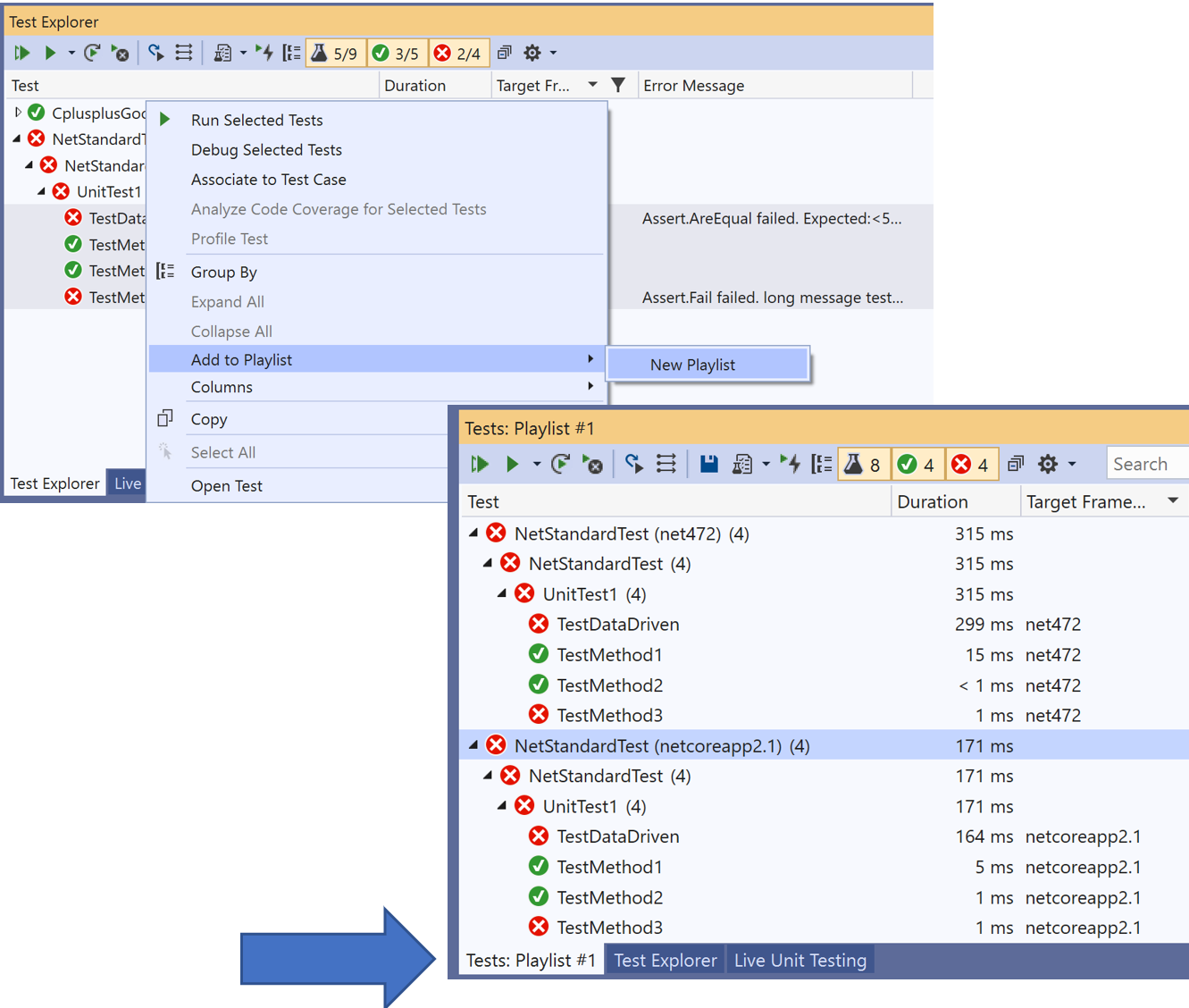
- Artık Test Gezgini’nde Live Unit Testing’in kendi görünümü bulunuyor. Test edenlerin Canlı Birim Testi sonuçlarını el ile çalıştırılacak test sonuçlarından ayrı olarak kolayca izleyebilmesi için canlı birim testlerine dahil olan tüm testleri (yani canlı test kümesini) görüntüler.
- Çok hedefli test sonuçlarını görüntüleyebilen hedef çerçeve sütunu bulunur.
Android
- Zamanından önce derleme özelliğine sahip başlangıç izleme desteği ile %50'ye varan oranda hızlandırılan başlangıç performansı geliştirmeleri (Profili oluşturulan AOT).
- Tüm Visual Studio sürümlerinde kullanılabilir.
- Xamarin.Android SDK MSBuild desteğiyle Android Uygulama Paketi Grupları (.aab) oluşturun.
- Android Varlık Paketleme Aracı 2.0 (AAPT2) artık yeni Android projeleri için varsayılan olarak etkin.
- Derleme ve Dağıtım Performansına yönelik iyileştirmeler.
- Android Q Beta 2 Önizleme Bağlamaları.
- Şimdi Önizleme aşamasında olan AndroidX NuGet’leri ile Android uygulamalarınızda AndroidX kullanın.
- Bu sürüm aşağıdaki Xamarin.Android SDK'sını içerir:
iOS
- Bu sürüm aşağıdaki Xamarin.iOS SDK'sını içerir:
Kullanım dışı bırakılan öğeler
- Yeni Azure DevOps Server (TFS) projeleri oluşturmaya yönelik proje oluşturma sihirbazı Takım Gezgini’nden kaldırıldı. Yeni bir proje oluşturmak isteyen kullanıcılar Azure DevOps Server örneğine giderek web kullanıcı arabirimi üzerinden proje oluşturabilir.
- SharePoint tümleştirme sekmesi Azure DevOps Server (TFS) projelerine bağlanılırken Takım Gezgini’nden kaldırıldı. Azure DevOps / Sharepoint tümleştirmesi TFS 2018’de kullanımdan kaldırıldı.
Visual Studio 2019 sürüm 16.2'de Düzeltilen En Önemli Sorunlar
- Bilinen sorun düzeltildi: Hololens'e dağıtılamıyor; "hata 80004005 nedeniyle geliştirici lisansı alınamadı"
- Bilinen sorun düzeltildi: Şablondan yeni bir nanoFramework projesi başlatılırken yanıt vermeyi durduruyor.
- Bilinen sorun düzeltildi: Visual Studio'ya tıklandığında SQL Yayımlama İletişim Kutusu Gizleniyor.
- Bilinen sorun düzeltildi: iOS uygulaması derlenmiyor ve dağıtılmıyor.
- Bilinen sorun düzeltildi: WPF Uygulamasını çalıştırdıktan sonra Visual Studio bir süre durduruluyor.
- Bilinen sorun düzeltildi: Hata ayıklayıcı işlemi uzun sürüyor ve sonra kilitleniyor.
- Bilinen sorun düzeltildi: Hem Derleyicide hem de Bağlayıcıda İç Hatalar
- Bilinen sorun düzeltildi: Hata ayıklayıcı işlemi uzun sürüyor ve sonra kilitleniyor.
- Bilinen sorun düzeltildi: Şablondan yeni bir nanoFramework projesi başlatılabilir
- Bilinen sorun düzeltildi: Visual Studio'ya Tıklandığında SQL Yayımlama İletişim Kutusu Gizleniyor
- Bilinen sorun düzeltildi: .coverage dosyaları Visual Studio tarafından oluşturulan .gitignore biçiminde değil
- Sorun düzeltildi: AndroidClientHandler zaman aşımlarını artırma
- Yeni satırlara girilirken girintilemeyi önleyen bir Live Share hatası düzeltildi.
- İş akışı tasarımcısında yanıt vermeyi durdurmasına neden olan bir hata düzeltildi.
- Yanıt vermeyi durdurmasına neden olan bir Tanılama Hub'ı sorunu düzeltildi.
- Birden çok projenin yüklemesi kaldırılırken oluşan bir null özel durum hatası düzeltildi.
- Kullanıcıların bir Xbox veya uzak cihazda UWP testlerinde hata ayıklamasını önleyen bir sorun düzeltildi.
Bilinen Sorunlar
Visual Studio 2019 sürüm 16.2’daki tüm sorunları ve sağlanan geçici çözümleri görüntülemek için aşağıdaki bağlantıyı izleyin.
Görüş ve öneriler
Fikrinizi öğrenmek isteriz! Yükleyicinin veya Visual Studio IDE’nin sağ üst köşesindeki Sorun Bildir seçeneğiyle sorunları bize bildirebilirsiniz. ![]() simgesi sağ üst köşede bulunur.
Soru sorup yanıtlar bulabileceğiniz, yeni özellikler önerebileceğiniz Visual Studio Geliştirici Topluluğu sayfasından sorunlarınızı takip edebilir ve ürün önerisinde bulunabilirsiniz.
Ayrıca Canlı Sohbet desteğimizden ücretsiz yükleme yardımı alabilirsiniz.
simgesi sağ üst köşede bulunur.
Soru sorup yanıtlar bulabileceğiniz, yeni özellikler önerebileceğiniz Visual Studio Geliştirici Topluluğu sayfasından sorunlarınızı takip edebilir ve ürün önerisinde bulunabilirsiniz.
Ayrıca Canlı Sohbet desteğimizden ücretsiz yükleme yardımı alabilirsiniz.
Bloglar
Tüm yeni yayınlar hakkında güncel bilgi sunan ve çok çeşitli özellikler hakkında derinlemesine bilgiler içeren Geliştirici Araçları Blogları sitesinde mevcut olan içgörü ve önerilerden yararlanın.
Visual Studio 2019 Sürüm Notları Geçmişi
Visual Studio 2019’un geçmiş sürümleriyle ilgili daha fazla bilgi için Visual Studio 2019 Sürüm Notları Geçmişi sayfasına bakın.